Die vorliegende Übersetzung wurde maschinell erstellt. Im Falle eines Konflikts oder eines Widerspruchs zwischen dieser übersetzten Fassung und der englischen Fassung (einschließlich infolge von Verzögerungen bei der Übersetzung) ist die englische Fassung maßgeblich.
Simulation von Netzwerkverbindungen und Bedingungen für Ihre AWS Device Farm Farm-Läufe
Sie können Network Shaping verwenden, um Netzwerkverbindungen und -bedingungen zu simulieren, während Sie Ihre Android-, iOS-, FireOS- und Web-Apps in Device Farm testen. So können Sie Ihre App z. B. in suboptimalen Netzwerkbedingungen testen.
Wenn Sie eine Ausführung unter Verwendung der Standard-Netzwerkeinstellungen erstellen, verfügt jedes Gerät über eine vollständige, ungehinderte Wi-Fi-Verbindung mit Internet-Konnektivität. Wenn Sie Network Shaping verwenden, können Sie die Wi-Fi-Verbindung ändern, um ein Netzwerkprofil wie 3G oder Lossy anzugeben, das den Durchsatz, WiFi die Verzögerung, den Jitter und den Verlust sowohl für eingehenden als auch für ausgehenden Datenverkehr steuert.
Themen
Richten Sie Network Shaping ein, wenn Sie einen Testlauf planen
Wenn Sie einen Lauf planen, können Sie aus einem der von Device Farm kuratierten Profile wählen oder Ihr eigenes Profil erstellen und verwalten.
-
Wählen Sie in einem beliebigen Device Farm Farm-Projekt die Option Neuen Lauf erstellen aus.
Falls Sie noch keine Projekte besitzen, finden Sie unter Ein Projekt in AWS Device Farm erstellen weitere Informationen.
-
Wählen Sie Ihre Anwendung aus und klicken Sie dann auf Weiter.
-
Konfigurieren Sie Ihren Test und wählen Sie dann Weiter.
-
Wählen Sie Ihre Geräte aus und wählen Sie dann Weiter.
-
Wählen Sie im Abschnitt Standort- und Netzwerkeinstellungen ein Netzwerkprofil aus, oder wählen Sie Netzwerkprofil erstellen, um Ihr eigenes zu erstellen.

-
Wählen Sie Weiter.
-
Überprüfen und starten Sie Ihren Testlauf.
Erstellen Sie ein Netzwerkprofil
Wenn Sie einen Testlauf erstellen, können Sie ein neues Netzwerkprofil erstellen.
-
Wählen Sie Netzwerkprofil erstellen.
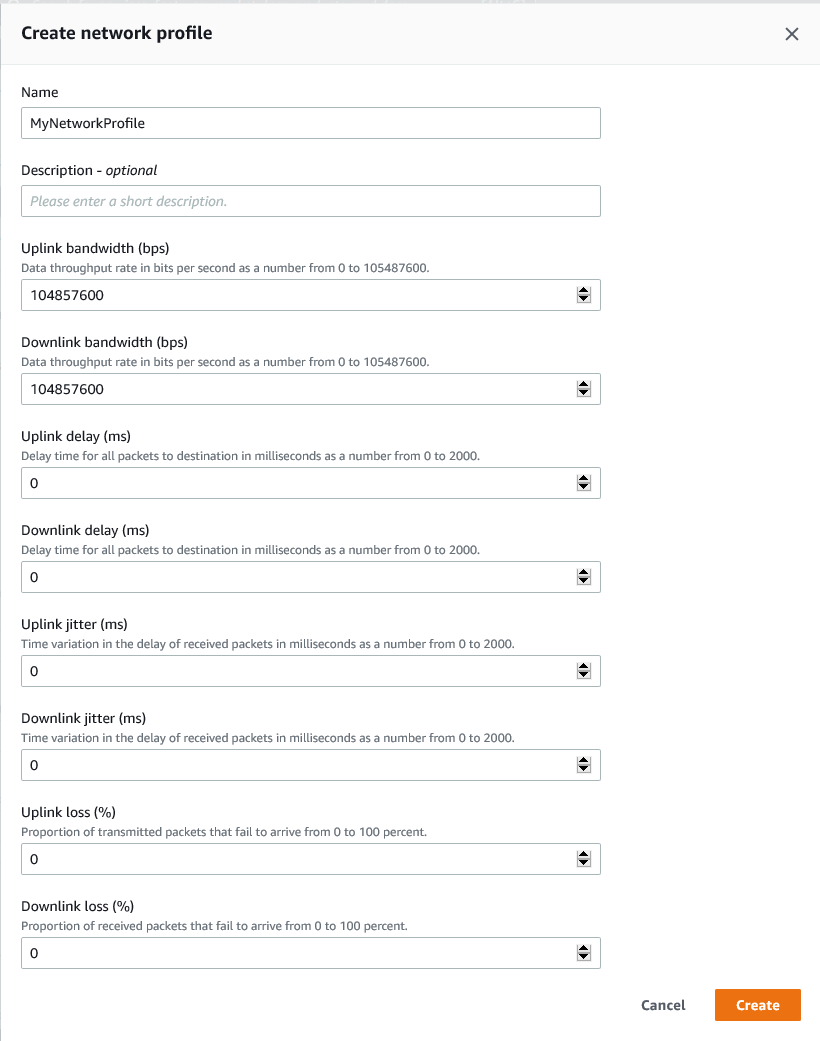
-
Geben Sie einen Namen und die Einstellungen für Ihr Netzwerkprofil ein.
-
Wählen Sie Create (Erstellen) aus.
-
Beenden Sie das Erstellen Ihres Testlaufs und starten Sie den Durchlauf.
Nachdem Sie ein Netzwerkprofil erstellt haben, können Sie es auf der Seite Project settings (Projekteinstellungen) anzeigen und verwalten.
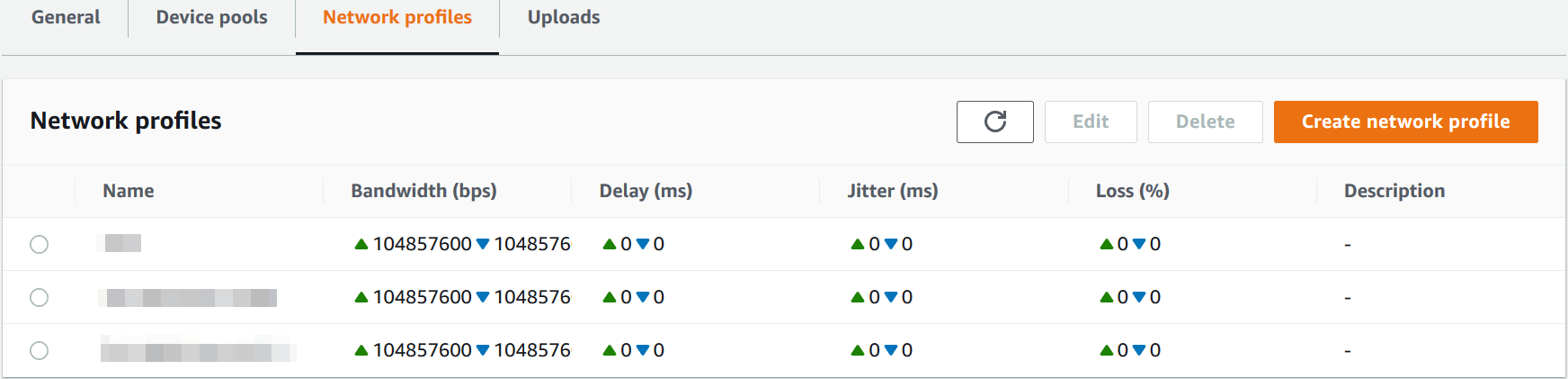
Ändern Sie die Netzwerkbedingungen während des Tests
Sie können API von Ihrem Gerätehost aus mithilfe eines Frameworks wie Appium eine aufrufen, um dynamische Netzwerkbedingungen wie reduzierte Bandbreite während Ihres Testlaufs zu simulieren. Weitere Informationen finden Sie unter CreateNetworkProfile.